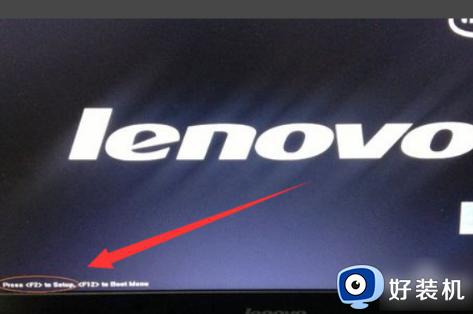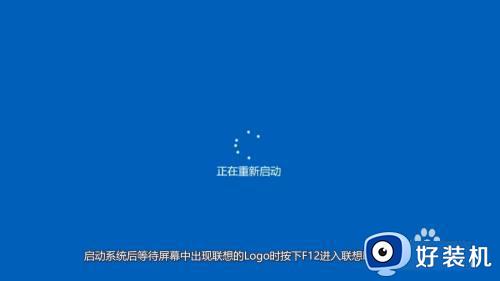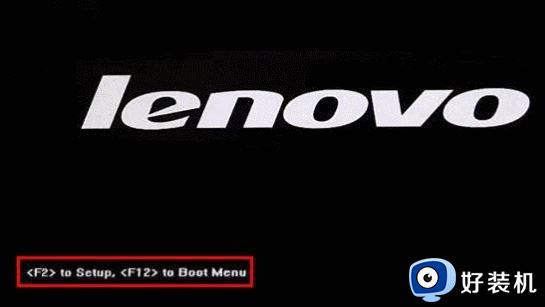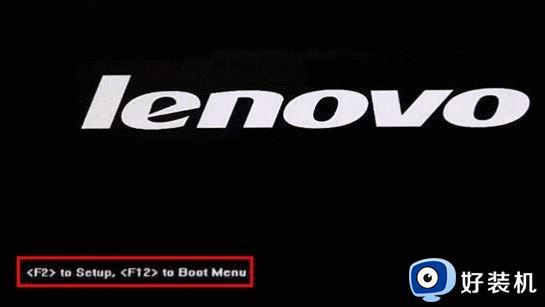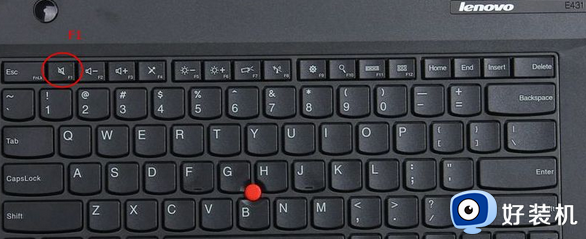联想威6-14如何进入bios界面 联想威6-14进入bios的教程
时间:2021-03-08 10:35:13作者:huige
有时候经常会需要进入bios进行各种设置,比如设置U盘启动等,但是有一部分联想威6-14用户反映说不知道要如何进入bios界面,其实我们可以通过联想特有的Nova键或是快捷键两种方法来进入,接下来小编就给大家讲述一下联想威6-14进入bios的教程供大家参考吧。

具体步骤如下:
1、Novo键进入bios
联想威6-14处于关机状态时,用取卡针一类的物品轻刺入NOVO键。电脑开机后选bios setup

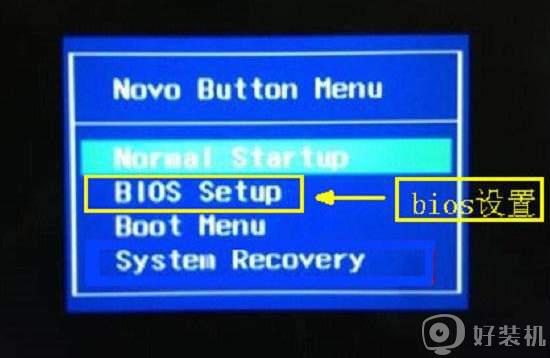
2、组合键进入bios
1)打开电脑的开始菜单,将电脑重启。(如果电脑为关机状态,请按电源键启动电脑)
2)之后电脑会进入到重启的程序中,等待电脑进入到开机动画界面。
3)在进入到开机动画界面的时候,同时按下键盘上的Fn和F2两个键。或是单独的F2键。快捷键在电脑重启时会出现在屏幕左下角。
4)之后电脑就会进入到bios模式当中,可以进行相关的设置操作。
上述给大家讲解的便是联想威6-14如何进入bios界面的详细步骤,有这个需要的小伙伴们可以学习以上方法来进行操作,相信可以帮助到大家。